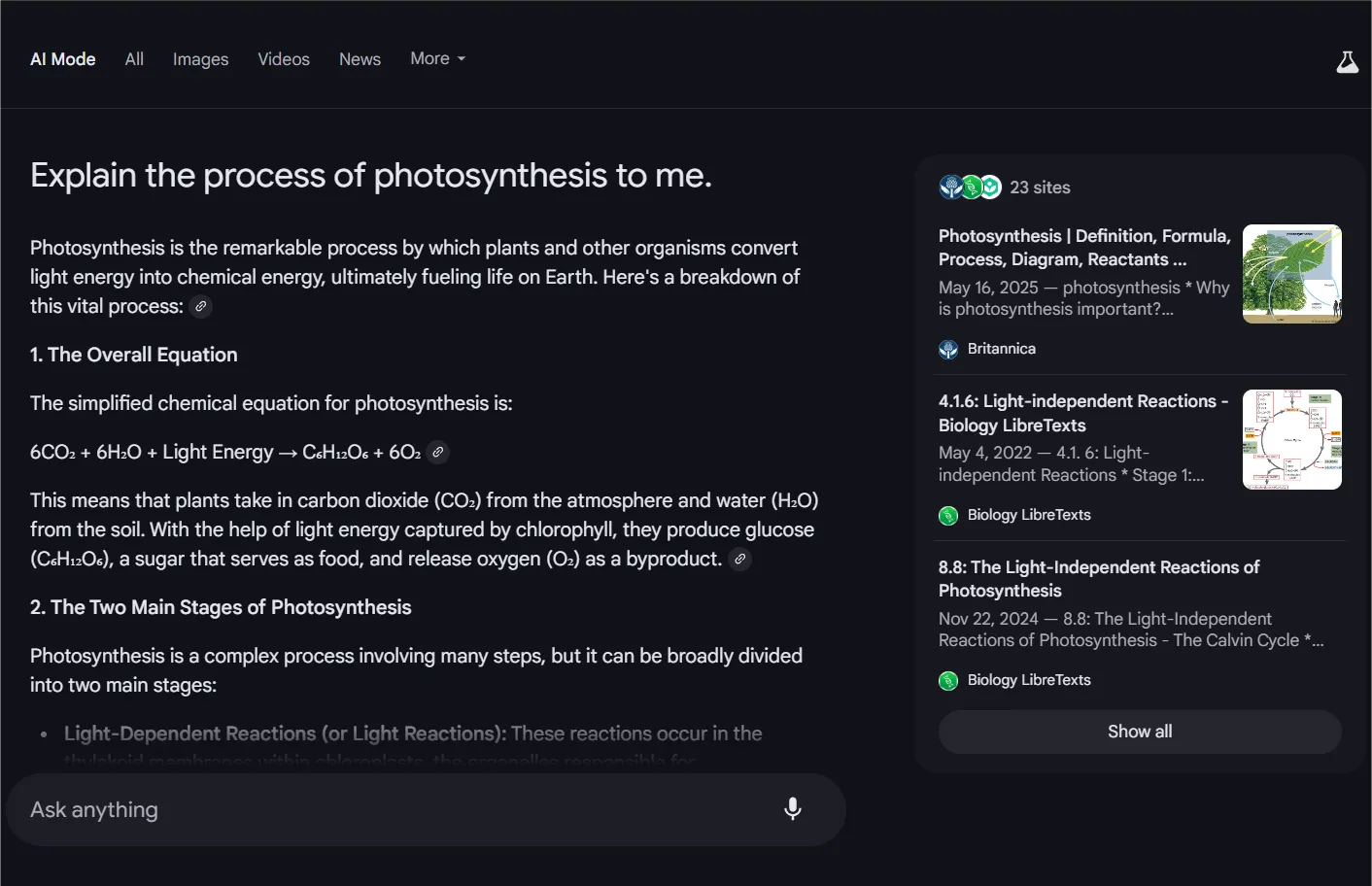Mệt mỏi vì những vụ rò rỉ mật khẩu, tôi từng quyết định từ bỏ trình quản lý mật khẩu và tự tạo ra những mật khẩu an toàn cho riêng mình. Tuy nhiên, đó lại là một thảm họa. Các phương pháp tự làm đã thất bại hoàn toàn, và cuối cùng tôi đã quay trở lại với trình quản lý mật khẩu để có được sự yên tâm tuyệt đối trong cuộc sống số.
Các Phương Pháp Tự Tạo Mật Khẩu Tôi Đã Thử
Khi bắt đầu hành trình tự tạo mật khẩu an toàn, tôi biết mình cần một hệ thống cân bằng giữa độ mạnh và khả năng ghi nhớ. Rốt cuộc, một mật khẩu chỉ thực sự tốt khi bạn có thể nhớ nó.
 Người dùng nhập mật khẩu thủ công trên điện thoại, minh họa phương pháp tự tạo mật khẩu an toàn.
Người dùng nhập mật khẩu thủ công trên điện thoại, minh họa phương pháp tự tạo mật khẩu an toàn.
Đầu tiên, tôi thử phương pháp chuỗi mật khẩu (passphrase), nơi bạn ghép nối các từ ngẫu nhiên để tạo ra một mật khẩu dài nhưng dễ nhớ. Thay vì chỉ dùng các từ ngẫu nhiên, tôi thêm một chút cá nhân hóa – kết hợp các tài liệu tham khảo thời thơ ấu, tên sách yêu thích và những câu chuyện đùa riêng tư. Ban đầu, cách này hoạt động khá tốt. Một chuỗi mật khẩu như “LemonTornadoAstro1997!” vừa có vẻ an toàn lại vừa quen thuộc. Nhưng càng có nhiều tài khoản cần mật khẩu, việc nhớ được chuỗi mật khẩu nào đã được gán cho trang web nào càng trở nên khó khăn.
Tiếp theo, tôi thử nghiệm phương pháp tạo mật khẩu Diceware, nơi bạn gieo xúc xắc vật lý để chọn các từ từ một danh sách được định sẵn. Cách tiếp cận này hoàn toàn ngẫu nhiên và có độ bảo mật rất cao. Tuy nhiên, nó lại là một cơn ác mộng trong thực tế. Việc gieo xúc xắc, tra từ và ghi chúng xuống giống như phải giải mã một mật mã bí mật cho mỗi tài khoản. Tệ hơn nữa, việc ghi nhớ những từ ngẫu nhiên này hóa ra khó hơn nhiều so với các chuỗi mật khẩu tùy chỉnh của tôi. Tôi có thể xử lý vài cái, nhưng khi lên đến hàng chục, khả năng ghi nhớ của tôi bắt đầu suy giảm.
Cuối cùng, tôi thử nghiệm một thuật toán mật khẩu trong tâm trí – một cách có cấu trúc để tạo mật khẩu dựa trên tên trang web. Ví dụ, tôi có thể lấy ba chữ cái đầu tiên của trang web, thêm một ký tự đặc biệt và nối thêm một dãy số dễ nhớ. Vì vậy, “Amazon” có thể trở thành “Ama#2023!”. Ban đầu, đây là phương pháp dễ nhớ nhất. Nhưng về mặt bảo mật, nó có một điểm yếu chết người: các mẫu hình có thể dự đoán được, và mật khẩu dễ đoán thì rất yếu. Nếu một mật khẩu bị rò rỉ, tin tặc có thể đoán được các mật khẩu khác.
Mặc dù tất cả các phương pháp này đều có những ưu điểm riêng, tôi nhanh chóng nhận ra giới hạn của chúng. Trí nhớ của tôi có giới hạn, và việc quản lý mật khẩu cho hàng chục tài khoản trở nên quá sức. Tệ hơn, mọi giải pháp thay thế tôi cố gắng để làm mọi thứ dễ dàng hơn đều làm suy yếu bảo mật, đánh mất toàn bộ mục đích ban đầu.
Tại Sao Tôi Quay Lại Trình Quản Lý Mật Khẩu
Sau khi vật lộn với các phương pháp tự tạo, cuối cùng tôi đã phải chấp nhận thất bại. Thực tế rất đơn giản: trình quản lý mật khẩu đã giải quyết mọi vấn đề mà tôi cố gắng tự khắc phục.
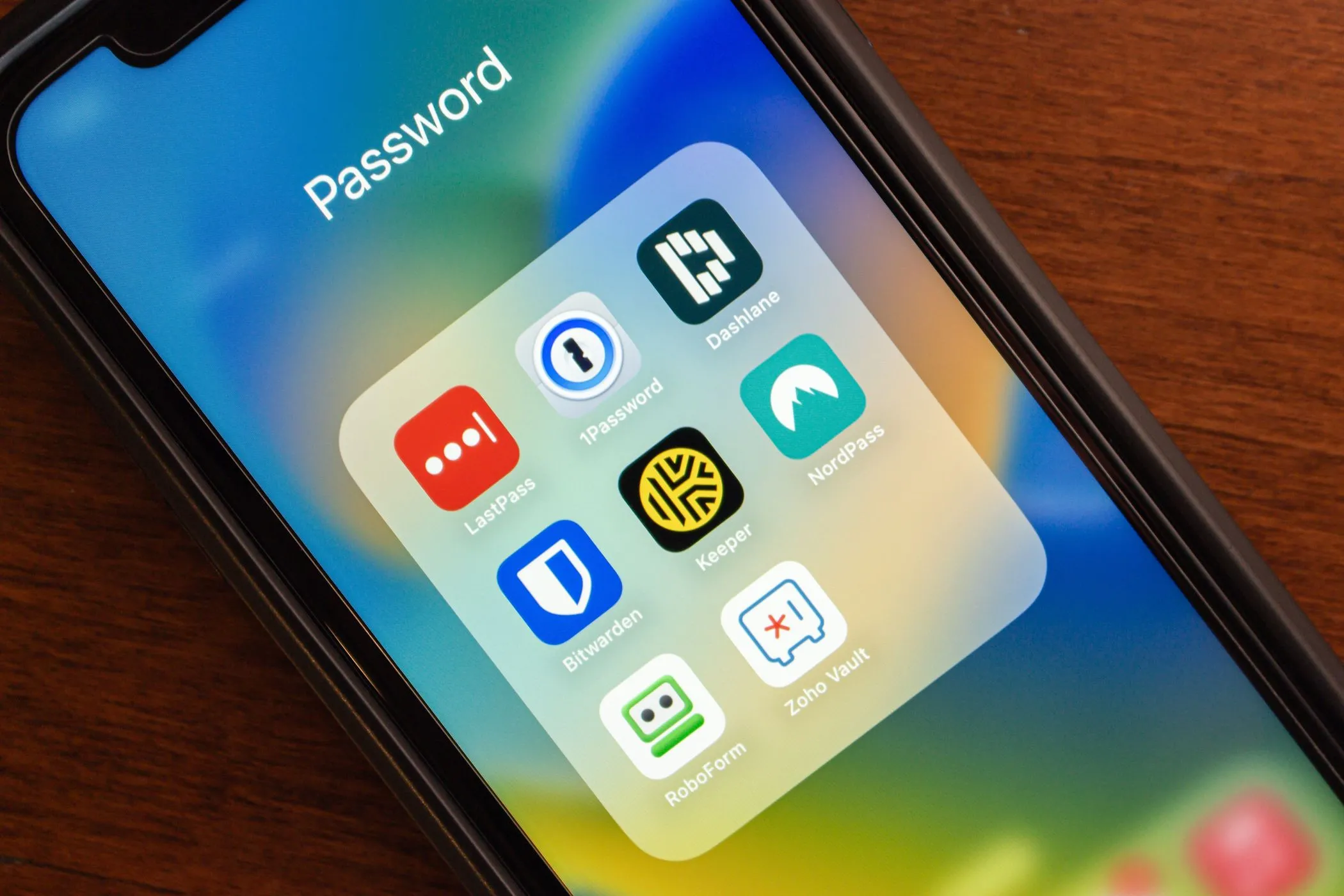 Màn hình điện thoại hiển thị các logo ứng dụng trình quản lý mật khẩu, minh họa lợi ích của việc sử dụng password manager.
Màn hình điện thoại hiển thị các logo ứng dụng trình quản lý mật khẩu, minh họa lợi ích của việc sử dụng password manager.
Thứ nhất, trình quản lý mật khẩu tạo ra các mật khẩu thực sự ngẫu nhiên, loại bỏ nhu cầu tôi phải nghĩ ra các chuỗi mật khẩu phức tạp. Thay vì phải đau đầu về các đánh đổi bảo mật, tôi có thể để trình quản lý tạo ra một mật khẩu duy nhất, có độ entropy cao cho mọi trang web.
Thứ hai, chúng lưu trữ và tự động điền mật khẩu, vì vậy tôi không còn phải ghi nhớ hay nhập chúng theo cách thủ công. Điều này ngay lập tức loại bỏ sự bực bội khi quên thông tin đăng nhập, phải đặt lại mật khẩu và các quy tắc ký tự khó chịu. Ngay cả đối với các trang web có quy tắc kỳ lạ, trình quản lý mật khẩu của tôi cũng tự động điều chỉnh, lưu lại từng biến thể một cách tự động.
Trình quản lý mật khẩu còn được tích hợp nhiều tính năng bảo mật. Nhiều ứng dụng cung cấp xác thực hai yếu tố (2FA) để tăng cường bảo vệ, phân tích độ mạnh của mật khẩu để cảnh báo những mật khẩu yếu hoặc được sử dụng lại, và thông báo cho bạn nếu dữ liệu của bạn xuất hiện trong một vụ rò rỉ. Những tính năng này mang lại cho tôi sự yên tâm, biết rằng tài khoản của mình được bảo mật ở mức tối đa.
Quan trọng nhất, chúng có khả năng mở rộng dễ dàng. Dù tôi có 10 tài khoản hay 200, trải nghiệm vẫn như vậy. Không còn sự lộn xộn trong tâm trí, không còn lo lắng về việc liệu tôi có đang sử dụng mật khẩu mạnh hay không. Tất cả đều được xử lý tự động.
Đối với bất kỳ ai đang gặp khó khăn trong việc bảo mật mật khẩu, tôi thực sự khuyên dùng một trình quản lý mật khẩu như NordPass. Nó cung cấp khả năng tạo mật khẩu an toàn, lưu trữ được mã hóa và theo dõi rò rỉ để giữ an toàn cho tài khoản của bạn. Các trình quản lý mật khẩu tuyệt vời khác bao gồm ProtonPass và 1Password.
Cuộc thử nghiệm mật khẩu tự tạo của tôi đã dạy tôi một sự thật phũ phàng: đôi khi, buông bỏ lại là cách tốt nhất để nắm quyền kiểm soát. Việc tự tạo mật khẩu ban đầu mang lại cảm giác mạnh mẽ, nhưng sự căng thẳng tinh thần, các quy tắc trang web không nhất quán và số lượng tài khoản quá lớn đã khiến nó trở nên không bền vững. Một trình quản lý mật khẩu đã giúp cuộc sống số của tôi đơn giản hơn, an toàn hơn và không còn căng thẳng.